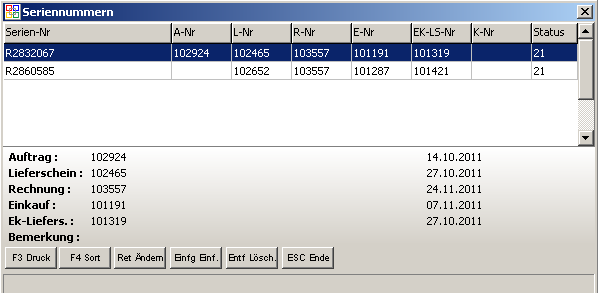OBS/Stammdaten/Artikel: P - Seiennummern
- A - Aktionspreis
- A - In Preislisten enthalten
- A1 - Artikel "nicht mehr lieferbar"
- A2 - Änderungen durch Artikelpflege
- B Lohnstunden-Lohnarten für Artikel
- C - Verkauf über Material
- C1 - Hitliste Kunden(Material)
- Cashback Verwaltung
- D1 - Verkauf über Rechnungen
- F - Einkauf von Lieferanten
- F1 - Filialen-Bestellungen
- F2 - Artikel aus Filiale übernehmen
- G - Einkauf-LS von Lieferanten
- H1 - EAN-Verwaltung
- H2 - Bildverwaltung
- H3 - Shoppflege
- ISBN-Verwaltung
- H5 - Etiketten Druck Definition:
- Sollzahlen
- J1 - Personenbezoegene Preise
- J2 - Personenbezogene Einmal-/Bonus-Artikel
- J3 Preislisten Verwaltung
- K - Bestandsbindende Aufträge
- L - Aktuelle Bestellungen
- M - Datanorm-Nummer löschen
- M - Obst-Verwaltung
- N1 - Staffelpreise
- O1 - Stückliste
- O2 - Preis-Varianten
- O3 - Vergleichbare Artikel
- P - Seriennummern
- Q - Artikel-Zugang
- R - Verpackungen
- R1 - Artikel Stammdaten/Lieferantendaten Kontrollen
- S - Eigenschaften
- T - Ersatzteil-/Verbrauchsmaterial-Liste
- U - Ersatzteil-/Verbrauchsmaterial ist enthalten in
- V1 - Bild öffnen
- V2 - QR Code anzeigen
- V4 VCS Datei Versionierung
- X1 - Artikel verschmelzen/Artikelnummer ändern
- Y - Bestandsveränderungshistorie
- Y1 - Durchschnitts-EK-Historie
- Andere Filialen anzeigen
Seriennummern
Nachdem Sie im Artikelstamm auf F10 geklickt haben, öffnet sich eine Auswahlliste. Der Punkt Seriennummern ist hier nur sichtbar, wenn der entsprechende Programmparameter aktiv ist, und der aktelle Artikel ein Gerät ist.
Es öffnet sich ein Fenster, das alle Seriennummern dieses Gerätes anzeigt, die euf einem Lieferschein angegeben wurden. Generell sollte jedem Gerät eine Seriennummer zugewiesen werden. Per Programmparameter kann man einstellen, dass ein Gerät auf jeden Fall mit einer Seriennummer versehen werden muss, was spätestens bei der Auftragsbearbeitung geschieht. Es sieht zum Beispiel wie folgt aus:
Hier sehen Sie folgende Informationen:
- Auftragsnummer, in dem der Artikel ethalten ist
- Lieferscheinnummer, in dem der Artikel vorhanden ist
- Rechnungsnummer des Artikels
- Einkaufnummer des Artikels
- Einkaufslieferscheinnummer, die zu dem Artikel mit dieser Seriennummer gehört
- Bemerkung, die hierzu verfasst wurde.
Außerdem sehen Sie rechts das dazugehörige Datum.
Tasten und Schaltflächen
In diesem Fenster stehen Ihnen folgende Tasten zur Verfügung:
- F3: Hier rufen Sie den Druck auf
- F4: Hier können Sie neue Sortierungen für die Liste auswählen
- ↩ Enter: Hiermit können Sie den Status der Seriennummer auf 01 setzen
- Einfg: Fügen Sie hier eine neue Seriennummer ein.
- Entf: Löschen Sie die aktuelle Seriennummer aus der Liste
- Esc: Schließen Sie das Fenster